当前位置:首页 > 大白菜资讯 > 华硕笔记本重装系统后dns服务器未响应怎么办?
华硕笔记本重装系统后dns服务器未响应怎么办?
日期:2020-12-18 | 时间:15:15
电脑使用的时候,出现问题的情况很多。而最近,就有位华硕笔记本用户,重装系统后,发现连接网络时,出现了无法连接的情况。经过检测,发现是DNS 服务器未响应导致的,想知道如何解决。下面一起来看看华硕笔记本重装系统后dns服务器未响应的解决办法吧!
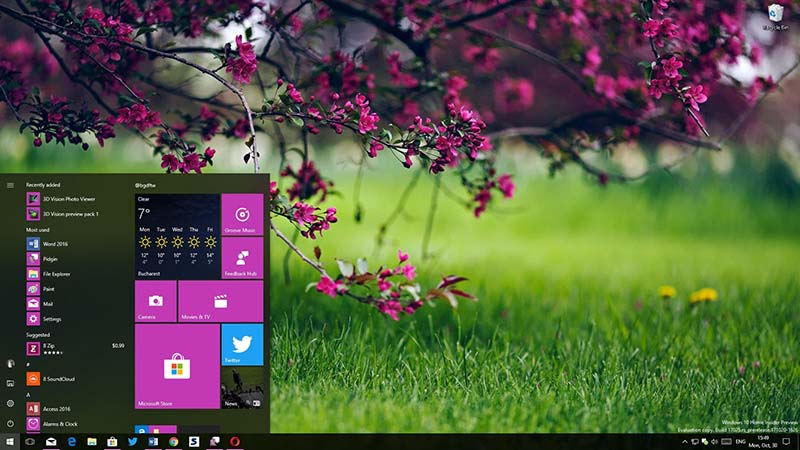
1、同时按下“Win+R”打开运行窗口,输入:services.msc 点击确定打开服务
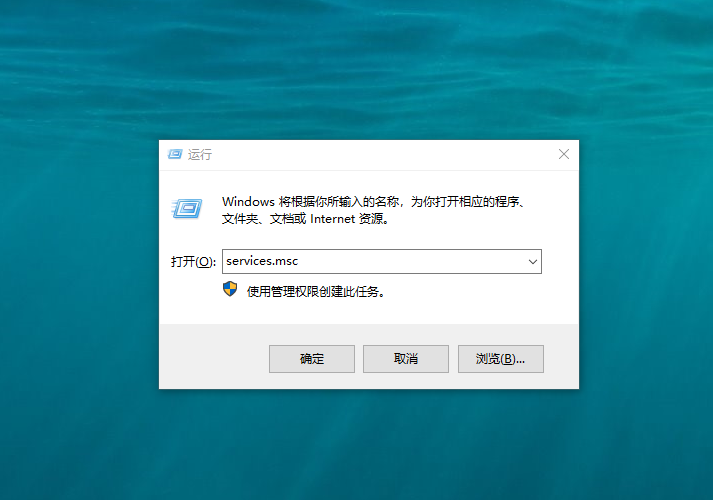
2、在服务列表找“DNS Client”服务,将该服务启用,如图指示进行设置
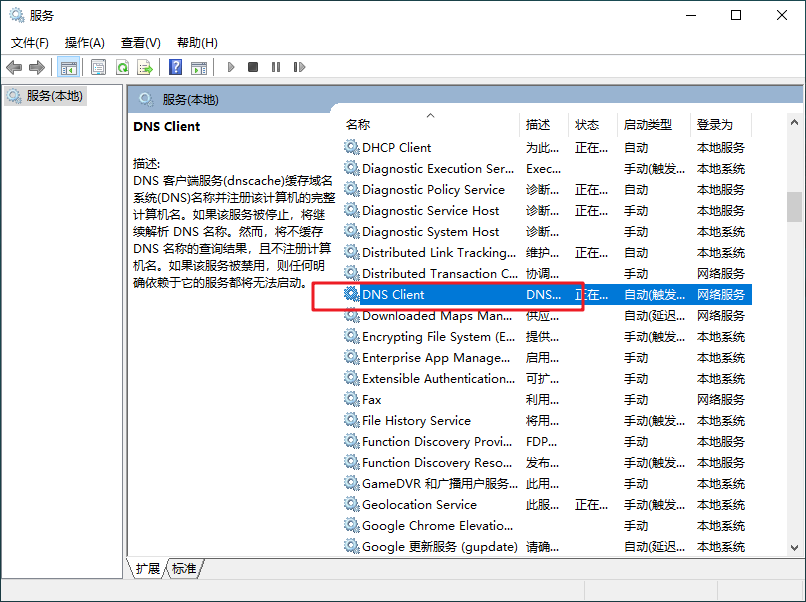
3、在任务栏的网络图标上单击右键,选择“打开网络和共享中心”
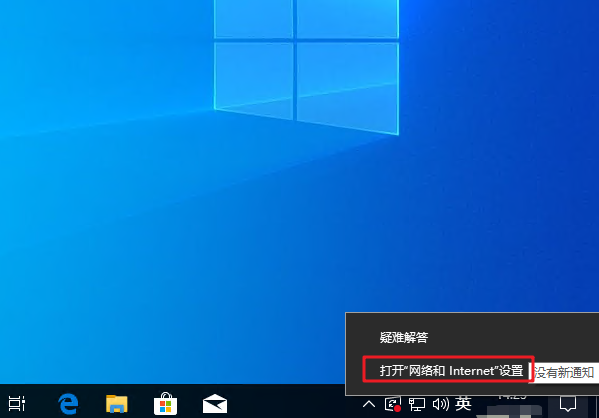
4、在左侧点击“更改适配器设置”
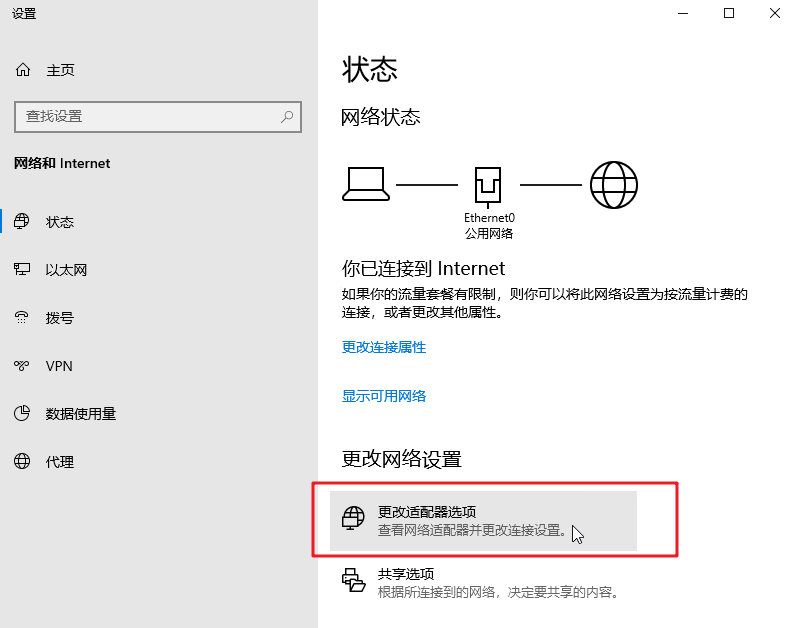
5、在本地连接图标上单击右键,选择“属性”
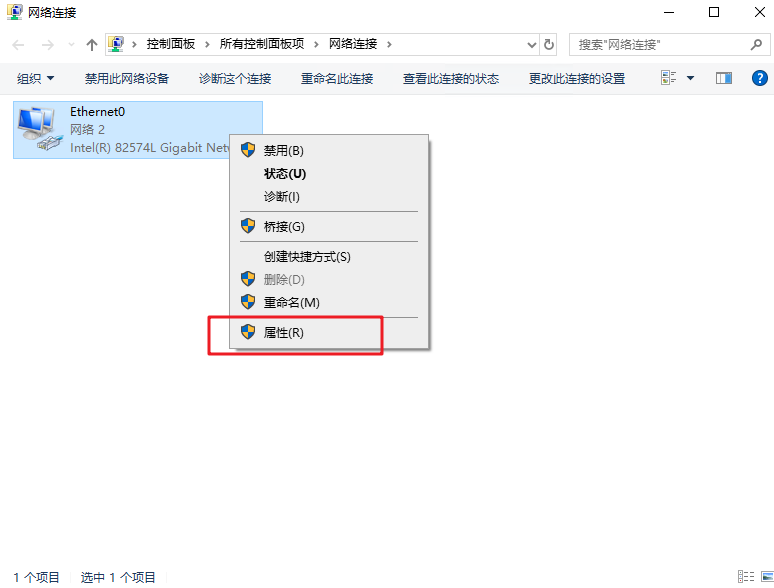
6、在框中双击打开“internet 协议版本4 (TCP/IPv4)”
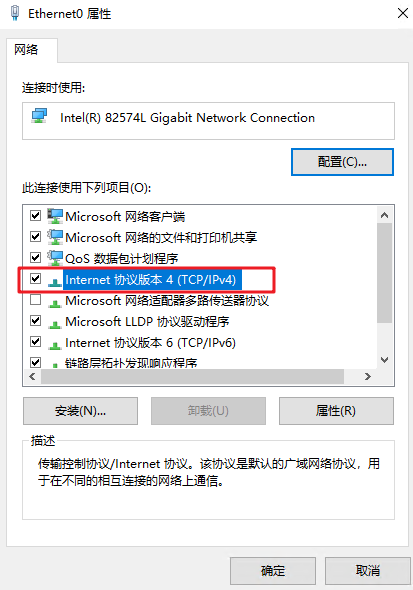
7、选择“自动获取DNS服务器地址”,点击确定-确定,另外我们也可以使用一些免费的DNS服务器地址,比如说114.114.114.144
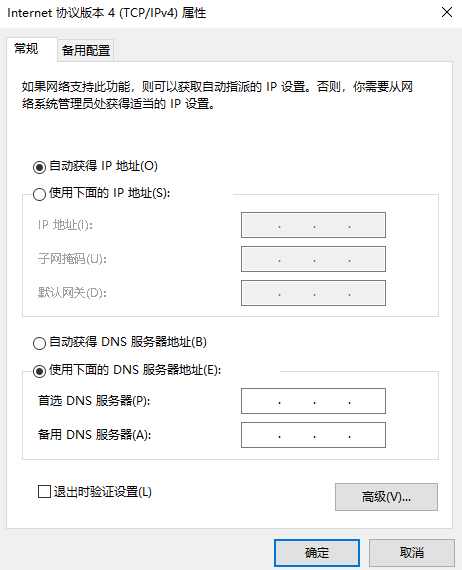
以上就是华硕笔记本重装系统后dns服务器未响应的修复方法。如果你的电脑出现了同样的问题,也是可以参考这篇文章进行操作,解决dns服务器未响应的问题,也希望可以帮助到有需要的朋友。

